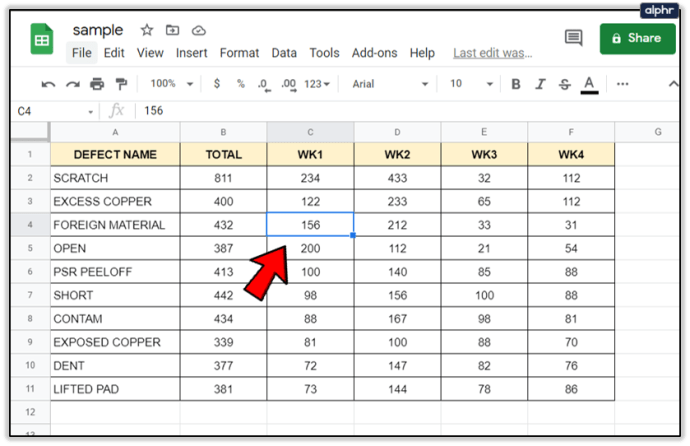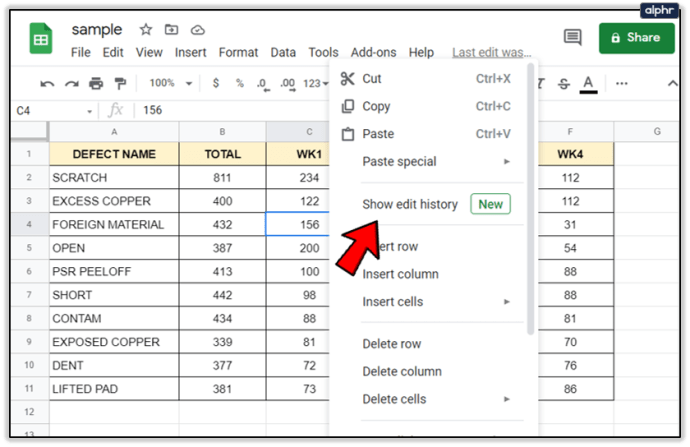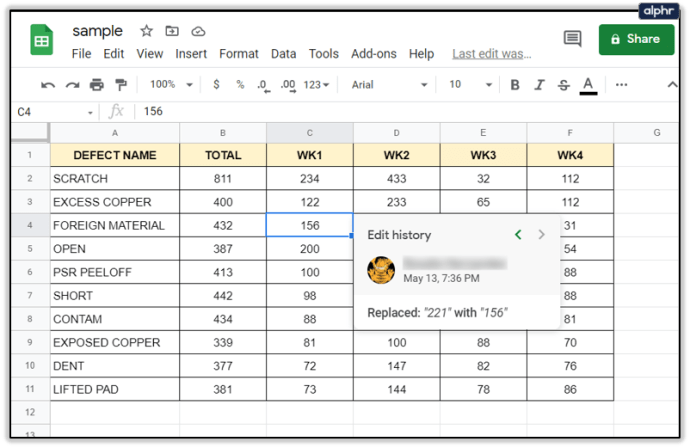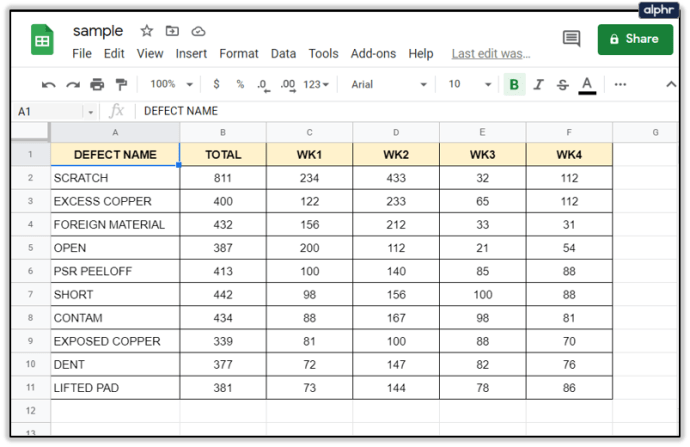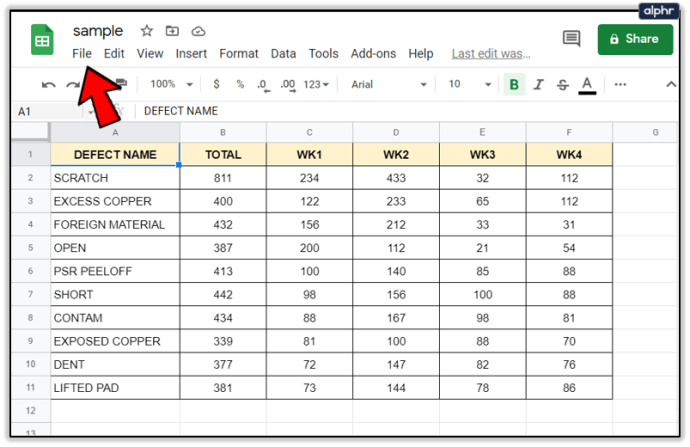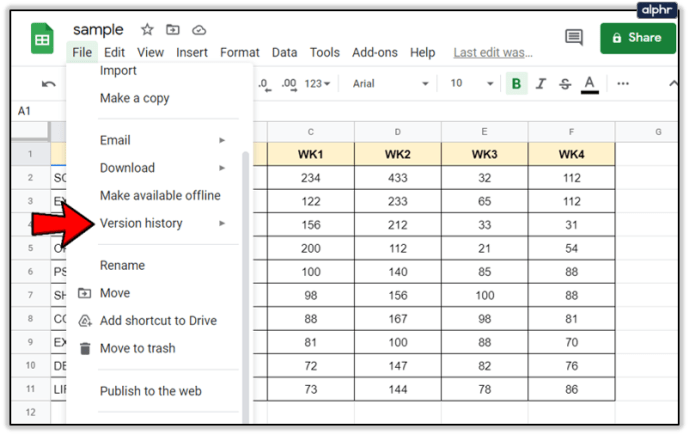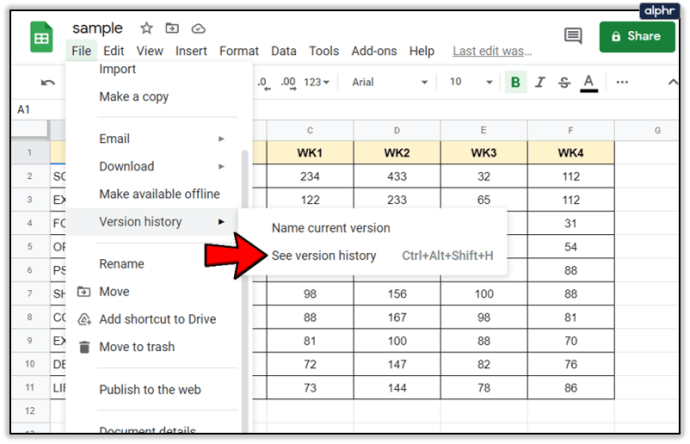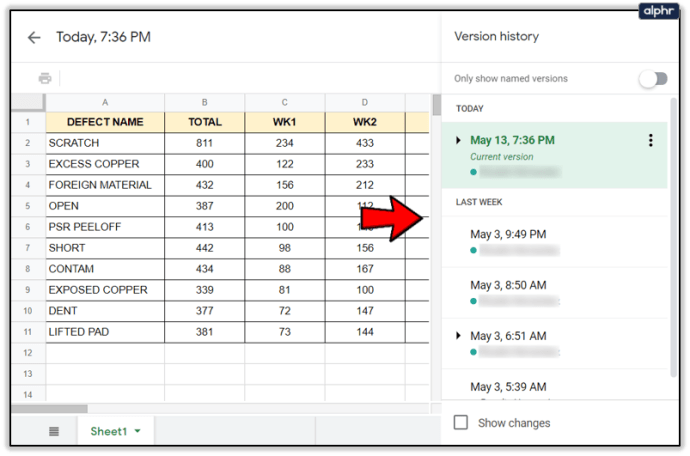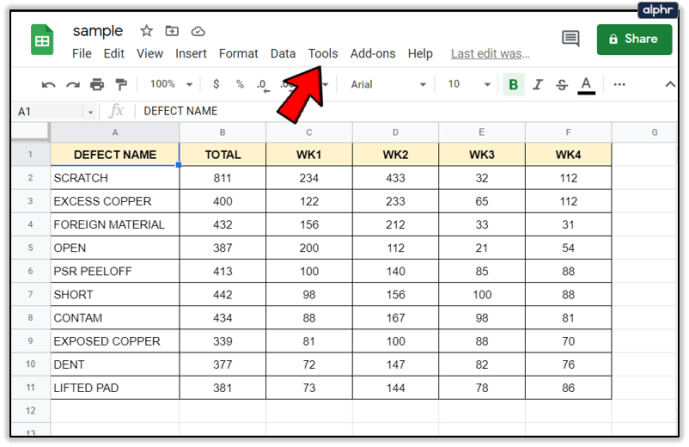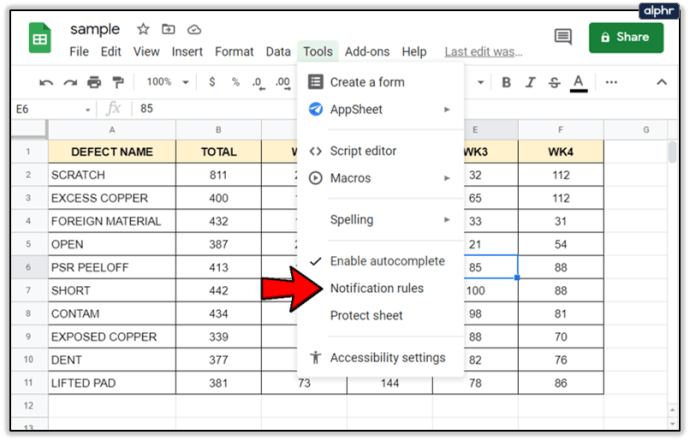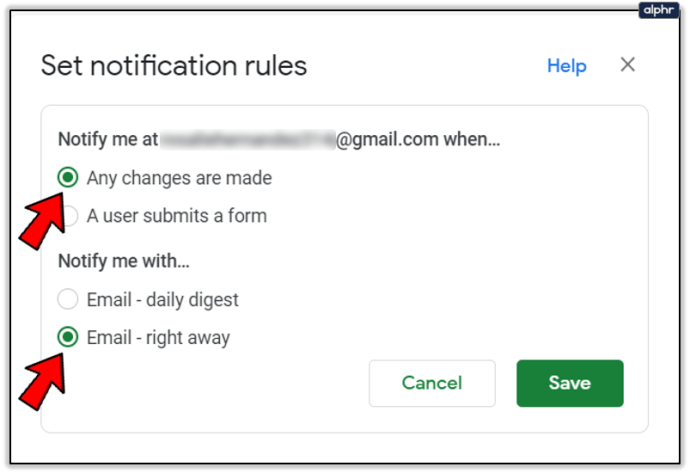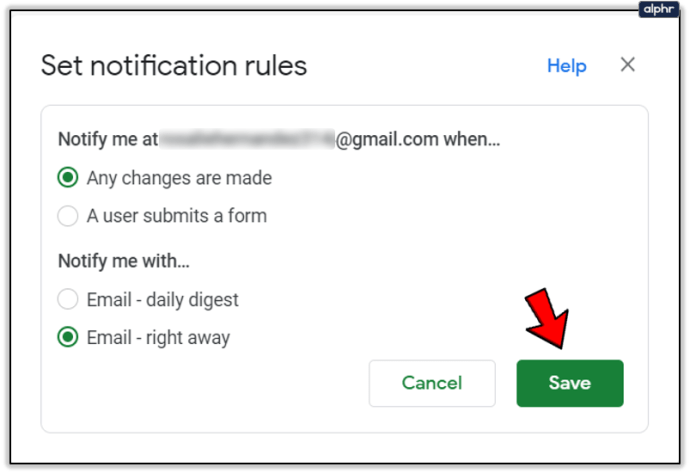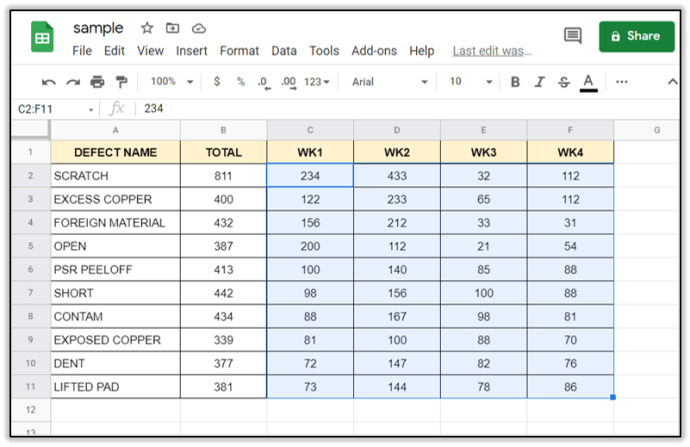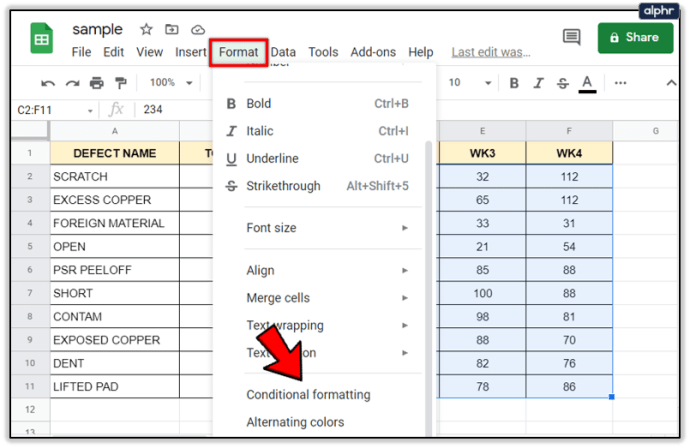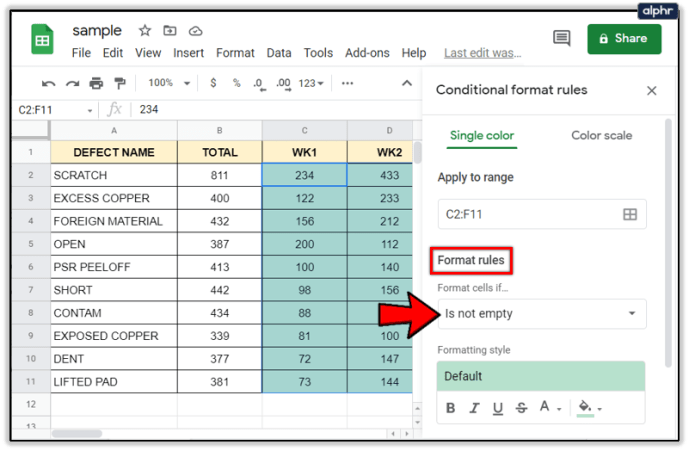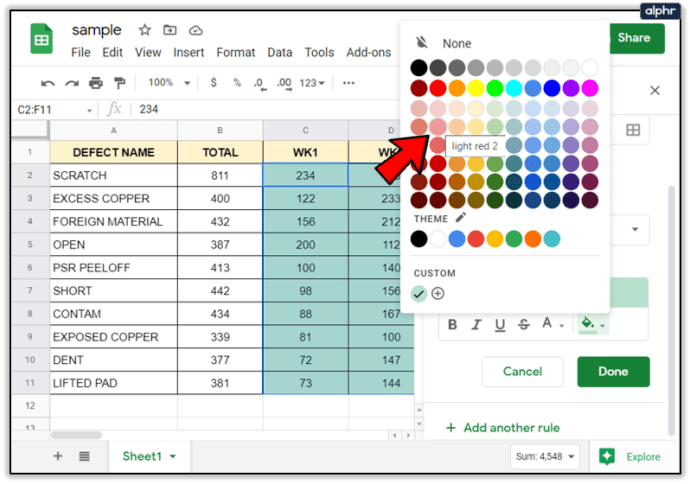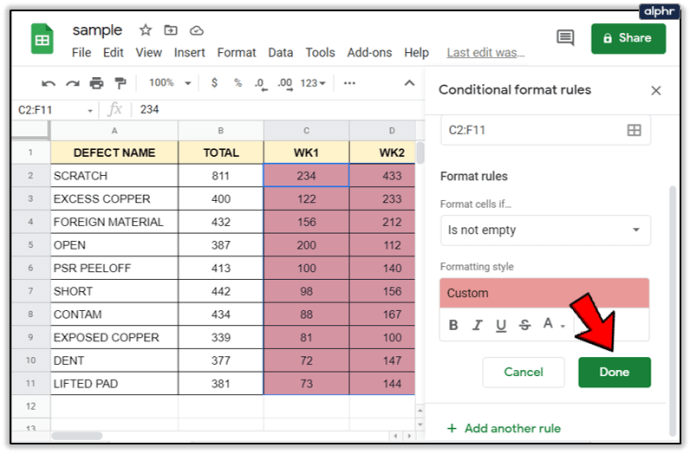Arkusze Google są przydatne do przechowywania i aktualizowania cennych informacji. Ale co, jeśli bardziej podoba Ci się wcześniejsza wersja programu? Czy widzisz historię edycji?

Na szczęście domyślnie włączona jest funkcja, która pozwala zobaczyć wszystkie zmiany i przywrócić dokument do wersji, która bardziej Ci się podobała. Co więcej, możesz zobaczyć konkretne zmiany w komórkach wprowadzone przez różnych współpracowników. Czytaj dalej, aby dowiedzieć się, jak to się robi.
Sprawdź historię edycji komórki
Jeśli wielu współpracowników korzysta z Arkuszy Google, oznacza to, że regularnie dodawane są nowe informacje. Wszyscy współpracownicy powinni znać edycje i być świadomi wszystkich aktualizacji.
Na szczęście istnieje sposób, aby zobaczyć historię edycji komórek w Arkuszach Google. Oto jak to zrobić:
- Kliknij prawym przyciskiem wybraną komórkę.
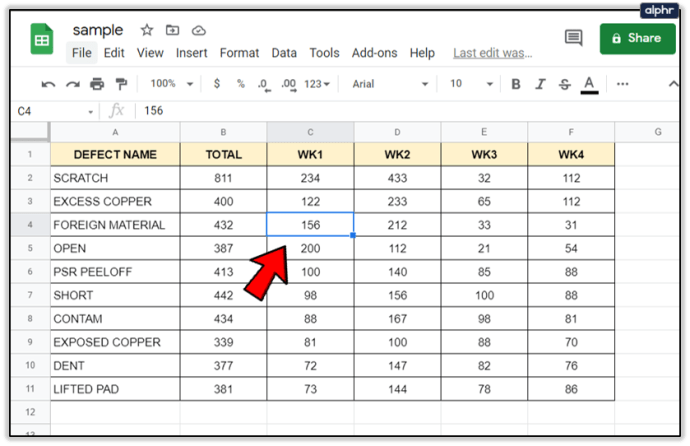
- Z menu rozwijanego kliknij „Pokaż historię edycji”.
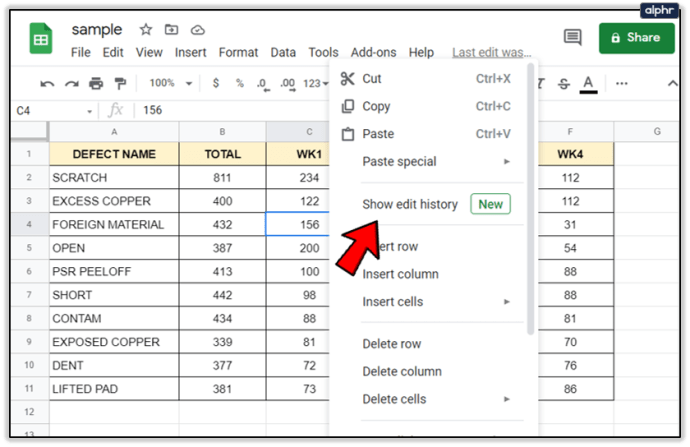
- W oknie dialogowym zostaną wyświetlone wszystkie zmiany.
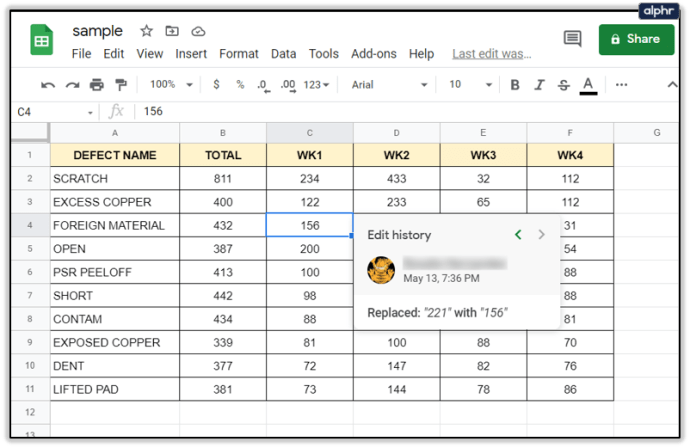
U góry okna dialogowego zobaczysz klawisze strzałek, które możesz klikać, aby przechodzić między zmianami. Będziesz mógł zobaczyć nazwę współpracownika, który wprowadził zmiany, sygnaturę czasową zmiany i poprzednią wartość zmiany.
Pamiętaj, że dodane lub usunięte wiersze i kolumny oraz wszelkie zmiany w formacie komórki nie będą widoczne w historii edycji.

Sprawdź historię edycji za pomocą menu
Sprawdzanie historii edycji za pomocą menu jest dość proste. Oto, co musisz zrobić:
- Najpierw musisz otworzyć plik.
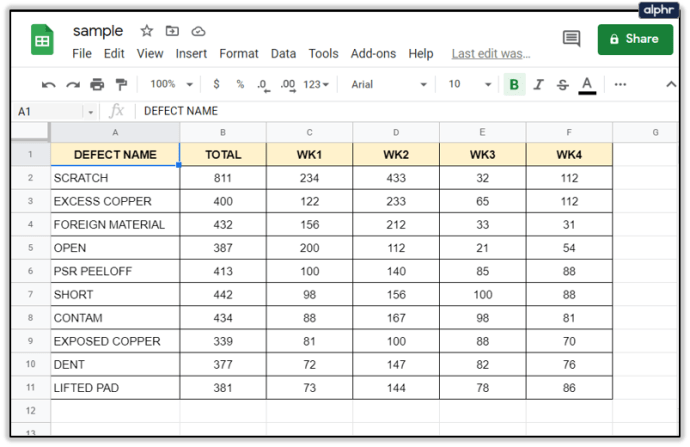
- Wybierz „Plik” w lewym górnym rogu dokumentu.
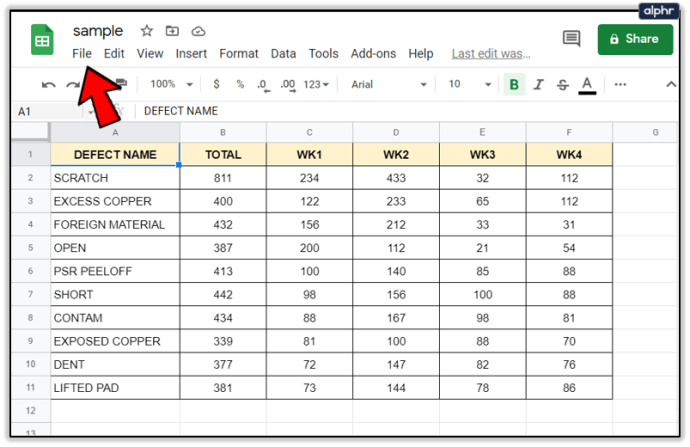
- Z rozwijanego menu wybierz „Historia wersji”.
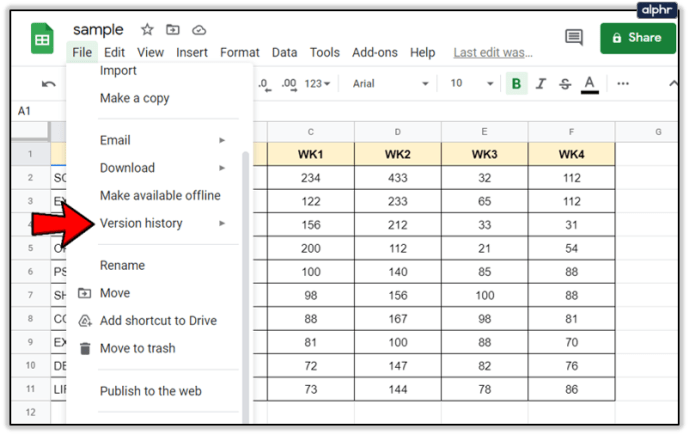
Kliknij „Zobacz historię wersji”.
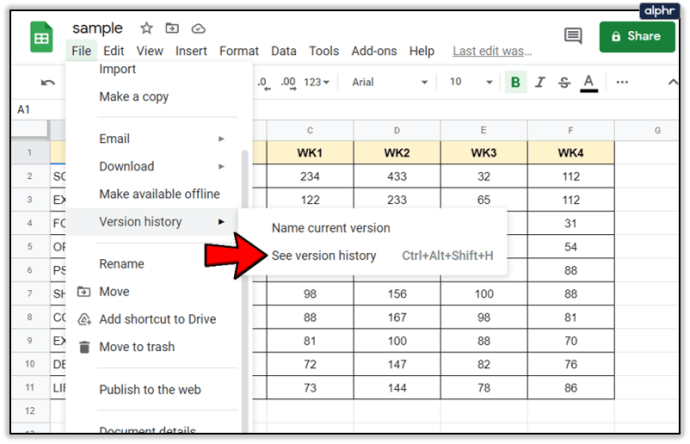
- Gdy to zrobisz, zobaczysz pasek otwarty po prawej stronie dokumentu.
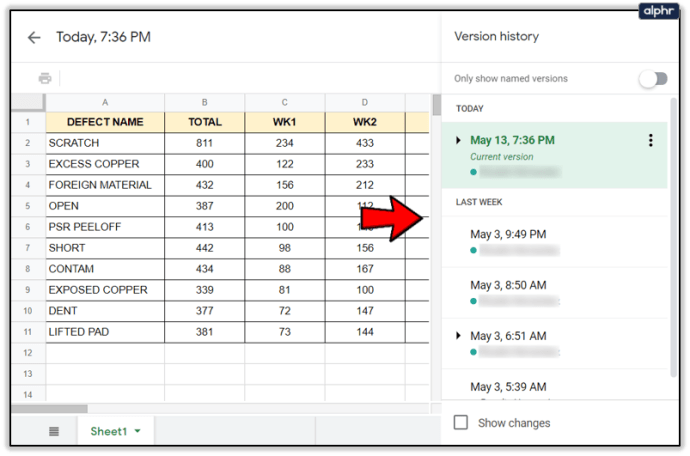
Pasek pozwala zobaczyć wszystkie zmiany wprowadzone w dokumencie.
Dla wygody użytkowników zmiany są pogrupowane w przedziały czasowe. Dlatego możesz przejść do daty, którą chcesz sprawdzić. Klikając, aby rozwinąć, zobaczysz wszystkie zmiany dokonane w tym konkretnym dniu. Jeśli klikniesz edytowaną wersję, pojawi się ona w Twoim Arkuszu Google. Z kolei możesz zobaczyć, jak ten arkusz wygląda z tą konkretną edycją.

Notatka: Zaznaczenie „Pokaż zmiany” na dole paska podświetla komórki, w których dokonano zmian we wcześniejszej wersji. Ta opcja jest przydatna, ponieważ pozwala zawsze śledzić nowe zmiany.
Sprawdź historię edycji za pomocą klawiatury
Alternatywnie możemy sprawdzić edycje historii za pomocą klawiatury. Kombinacja kontrolek jest inna dla użytkowników systemów Windows i Mac. Jeśli używasz systemu Windows, przytrzymaj jednocześnie Ctrl + Alt + Shift + H. Użytkownicy komputerów Mac powinni przytrzymać Cmd + Alt + Shift + H.

Sprawdź historię edycji, nazywając wersje
Gdy utworzysz arkusz, domyślnie otrzyma on nazwę po sygnaturze czasowej. Pracując z wieloma innymi osobami, przeglądanie dat może być kłopotliwe, aby znaleźć to, czego potrzebujesz. Arkusz Google dodał funkcję, która pozwala nazwać każdą wersję i łatwiej kontrolować edycje własne lub współpracowników.

Możesz nazwać bieżącą wersję, przechodząc do „Plik” i wybierając „Historia wersji”. Tutaj zobaczysz opcję „Nazwij aktualną wersję”. Wybierając odpowiednią nazwę dla dokumentu, oszczędzasz sobie i swoim współpracownikom konieczności przeglądania wersji arkuszy nazwanych datami i wybierania właściwej.
Arkusz kalkulacyjny Google umożliwia dodanie do 15 nazwanych wersji.
Sprawdź historię edycji, zezwalając na powiadomienia
Po wprowadzeniu zmian w arkuszu wbudowana funkcja „Reguły powiadomień” może natychmiast wysłać wiadomość e-mail z informacją o tym. Możesz zdecydować, czy chcesz otrzymywać e-maile za każdym razem, gdy ktoś coś edytuje, czy może pod koniec dnia, gdy zobaczysz wszystkie zmiany.
Wykonaj następujące kroki:
- Otwórz arkusz i przejdź do „Narzędzia”.
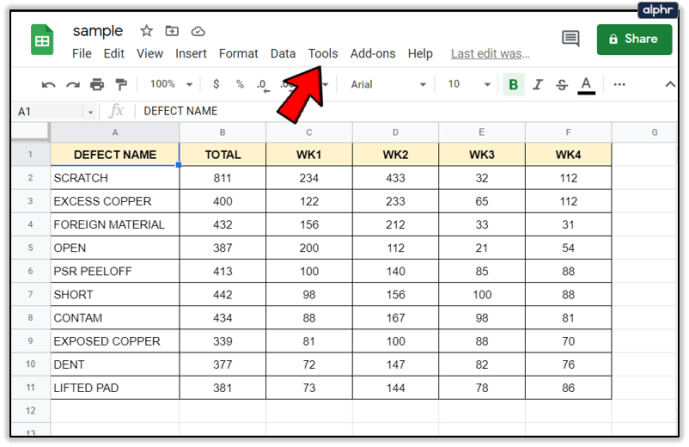
- Przewiń w dół i wybierz „Reguły powiadomień”.
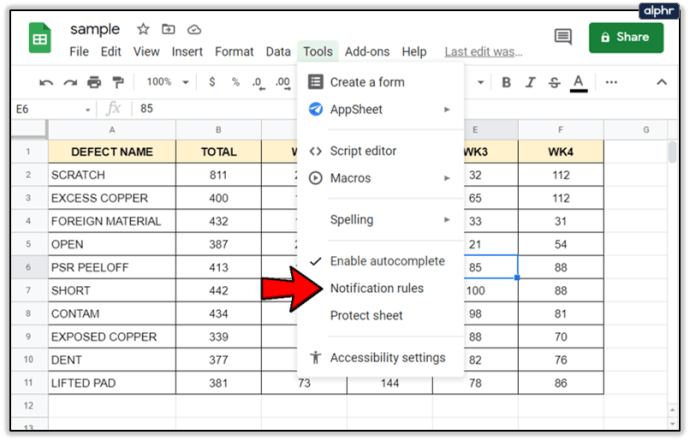
- Następnie kliknij „Wprowadzono wszelkie zmiany” i wybierz, kiedy chcesz otrzymać wiadomość e-mail.
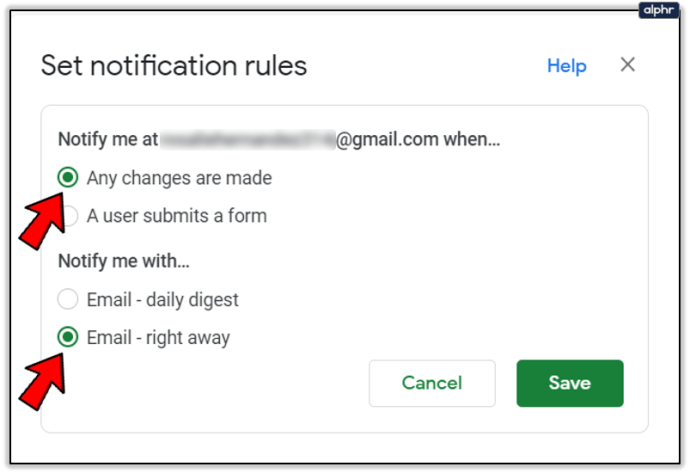
- Na koniec kliknij „Zapisz”.
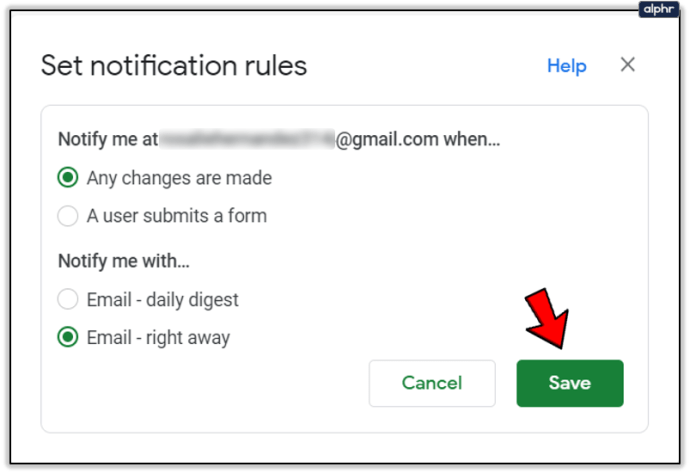
Proszę bardzo. W ten sposób zawsze będziesz informowany o zmianach, bez konieczności otwierania arkusza i sprawdzania na własną rękę.

Sprawdź historię edycji, włączając formatowanie warunkowe
Gdy dodawane są nowe informacje, warto zobaczyć je w innym kolorze lub rozmiarze. Arkusz Google ma funkcję „Formatowanie warunkowe”, która zapewnia wizualną reprezentację dodanych danych. Aby zastosować formatowanie warunkowe, wykonaj następujące kroki:
- Wybierz komórki, w których chcesz zastosować „Formatowanie warunkowe”.
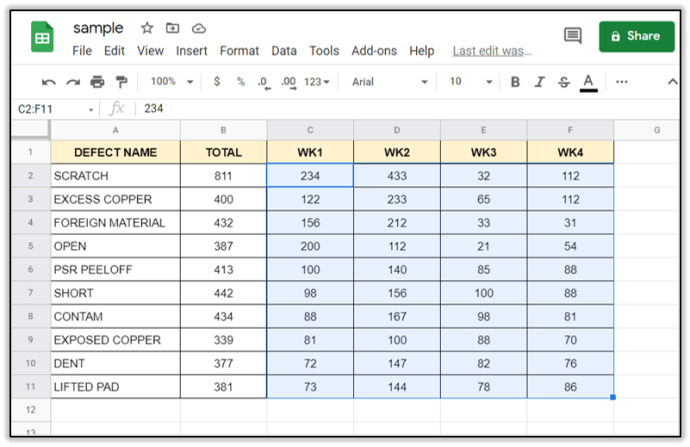
- Kliknij "Formatuj" i przejdź do "Formatowanie warunkowe".
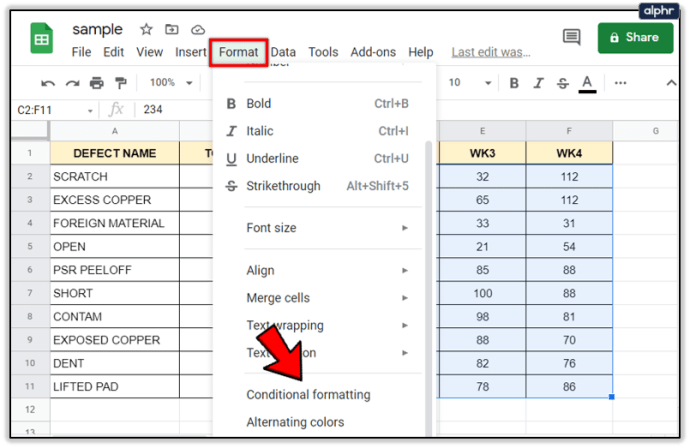
- Otworzy się menu rozwijane z różnymi opcjami. Poszukaj „Reguły formatu” i w sekcji „Formatuj komórki, jeśli…” wybierz „Nie jest pusty”.
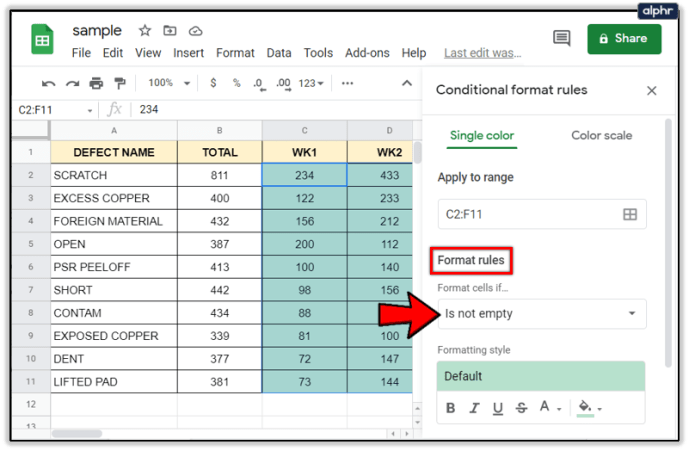
- W sekcji „Styl formatowania” wybierz żądany kolor komórek.
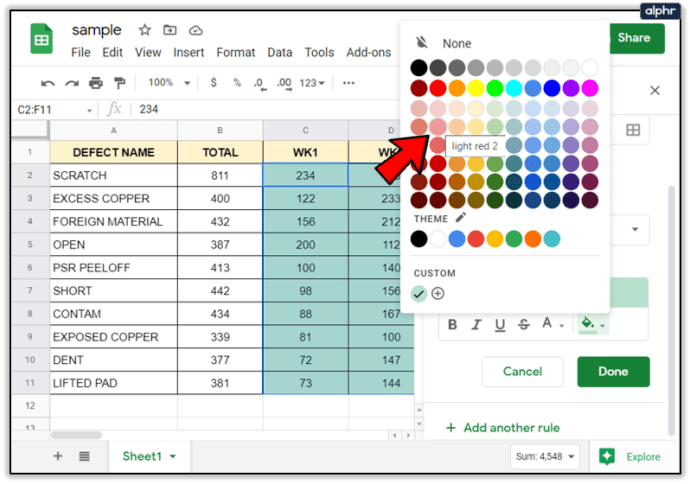
- Kliknij „Gotowe”.
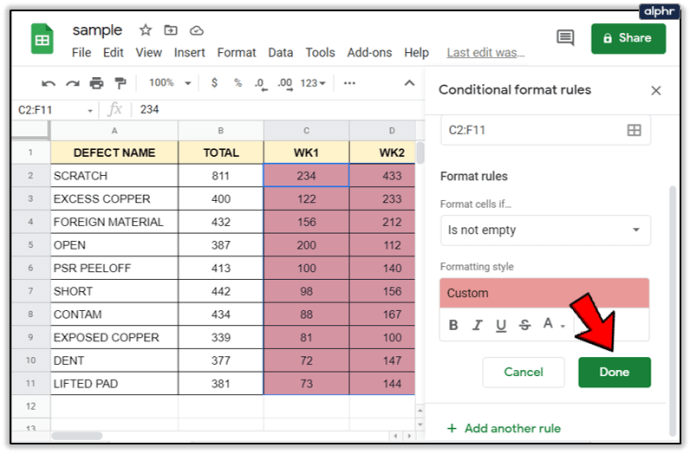
Znajdź rozwiązanie, które działa dla Ciebie
Istnieją różne sposoby śledzenia zmian dokonywanych w Arkuszu Google, z których korzystają różni współpracownicy. Teraz nie powinieneś mieć z tym żadnych problemów. Nadążanie za wszystkimi zmianami może być trudne, więc upewnij się, że znajdziesz rozwiązanie, które Ci odpowiada.
Jak śledzić wszystkie zmiany wprowadzone w Arkuszach Google? Czy uważasz, że te wskazówki są przydatne? Podziel się swoimi doświadczeniami ze społecznością w sekcji komentarzy poniżej.